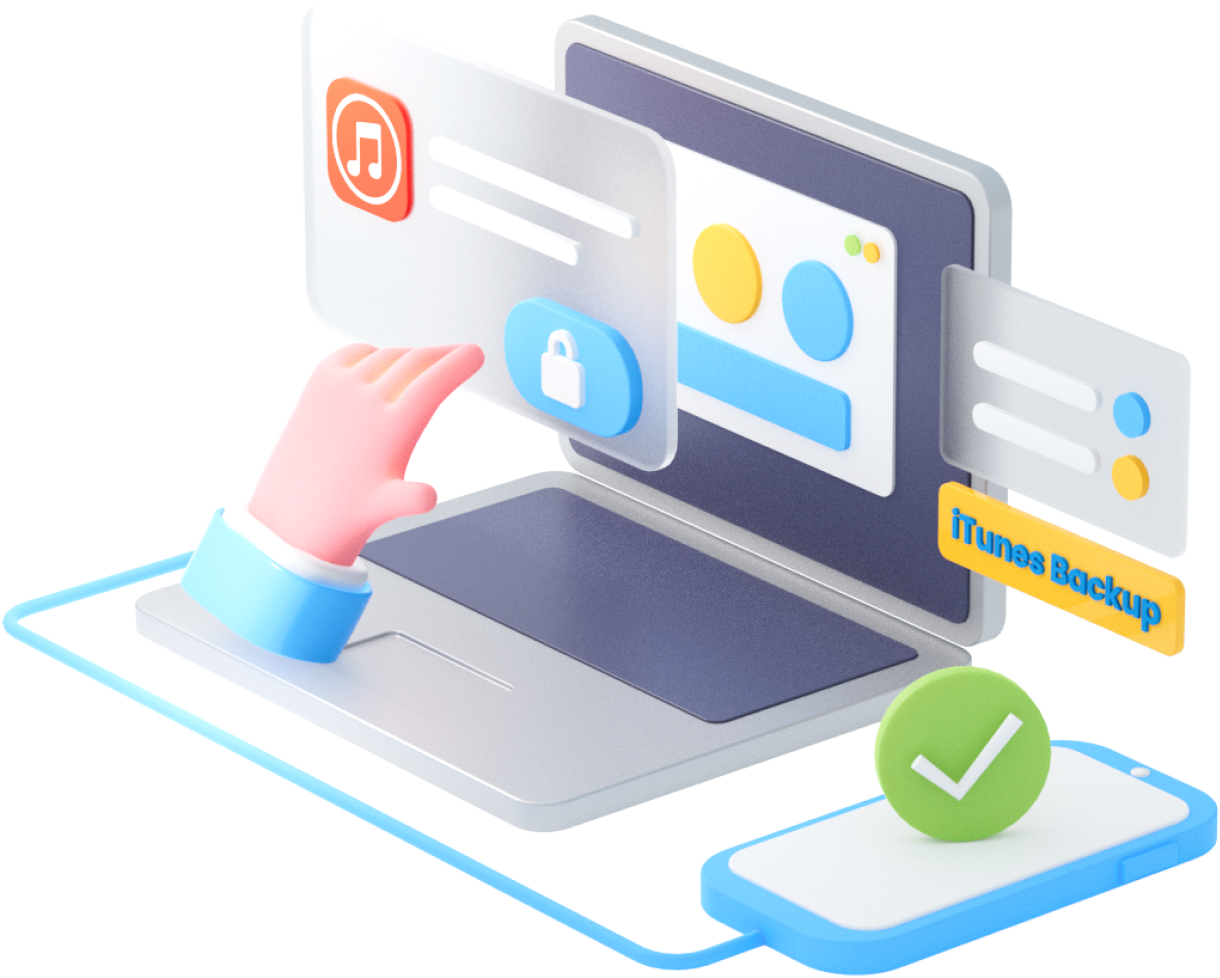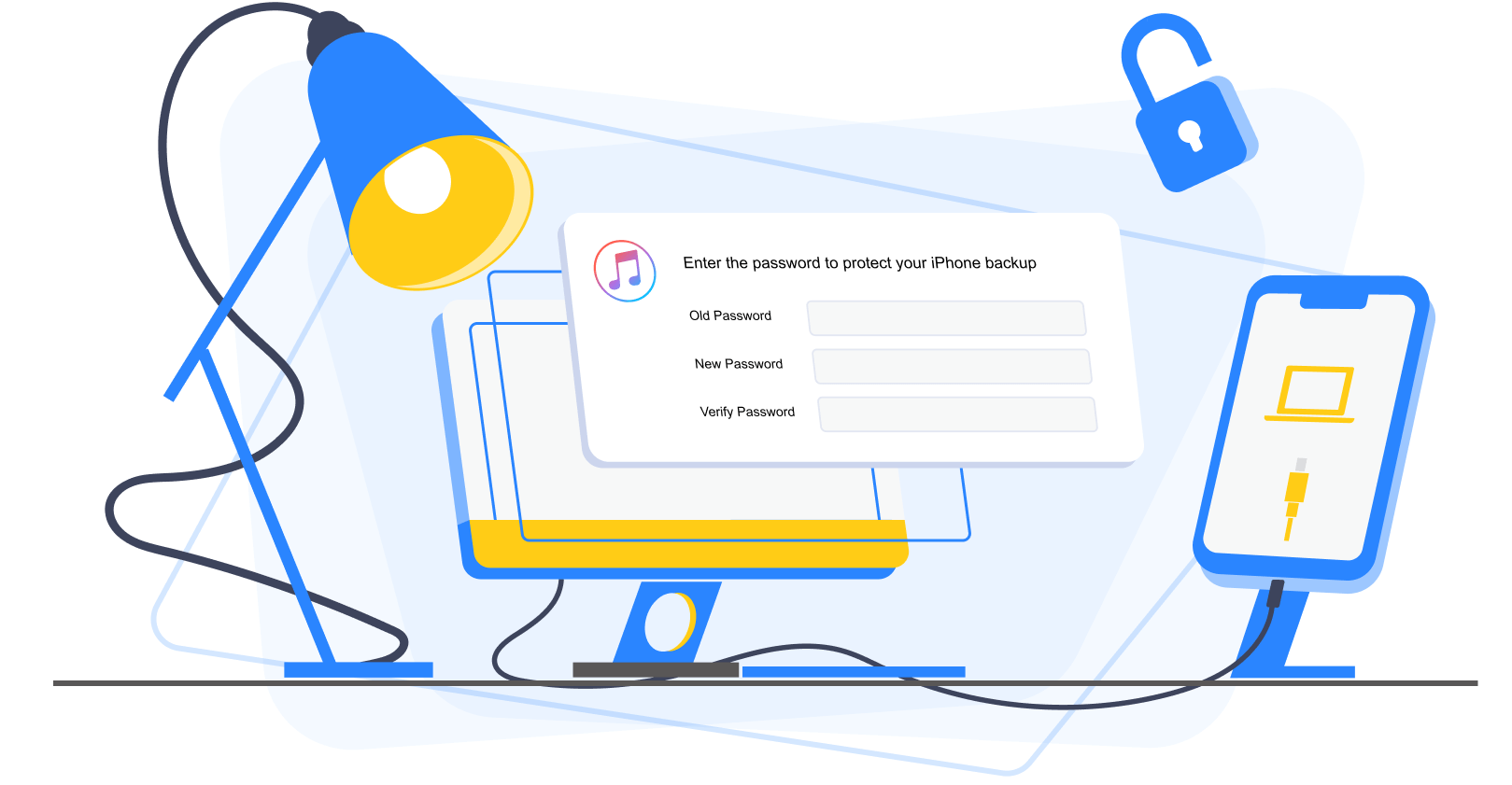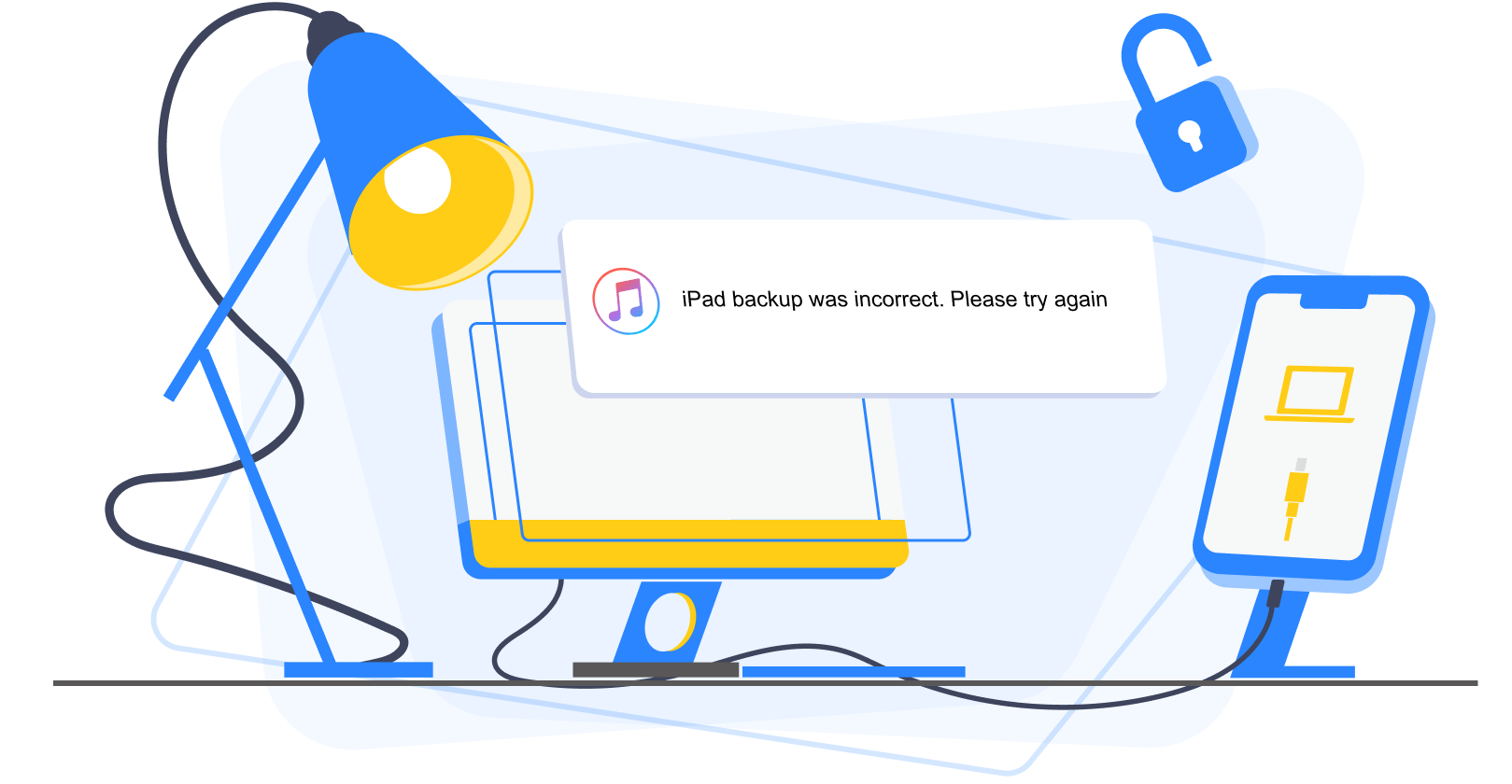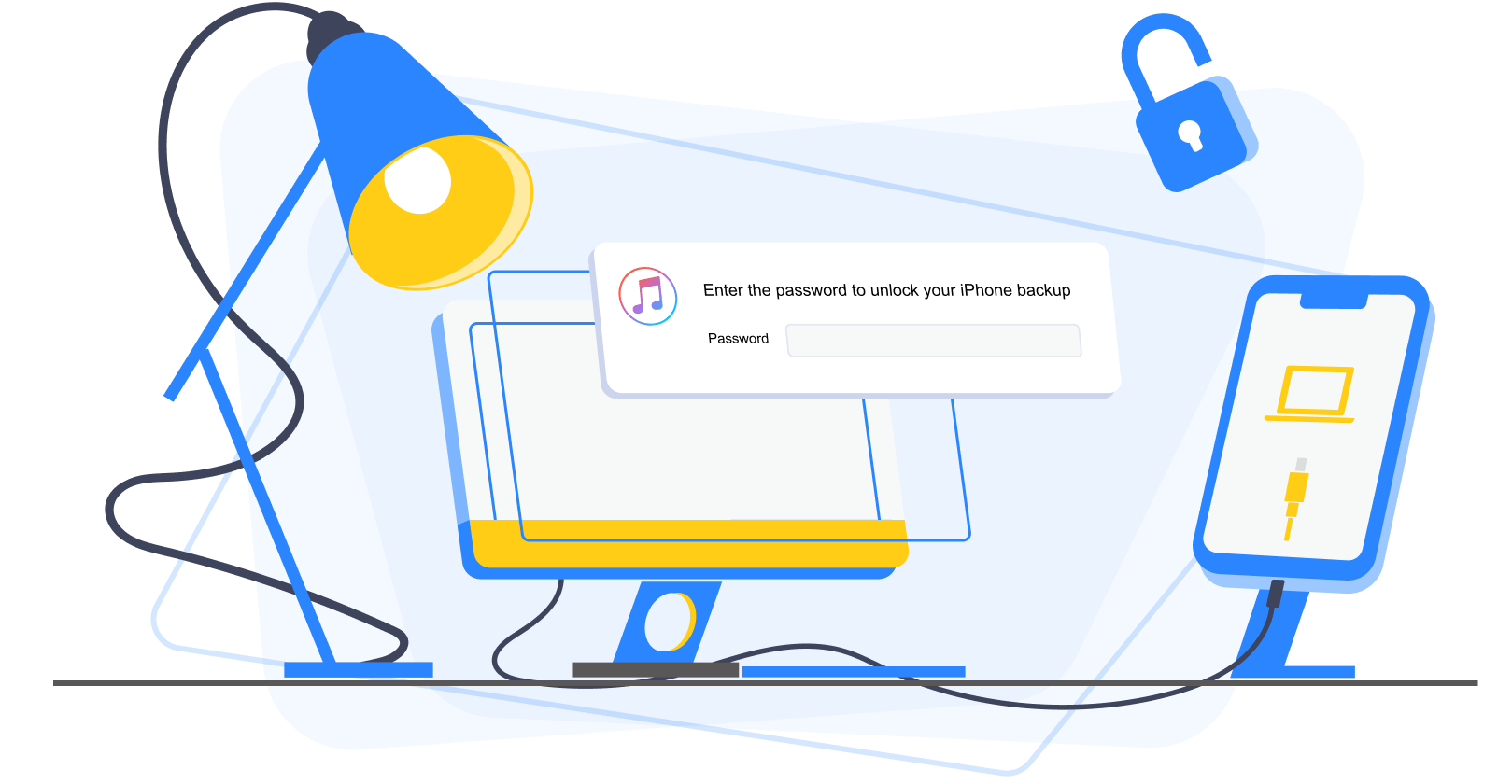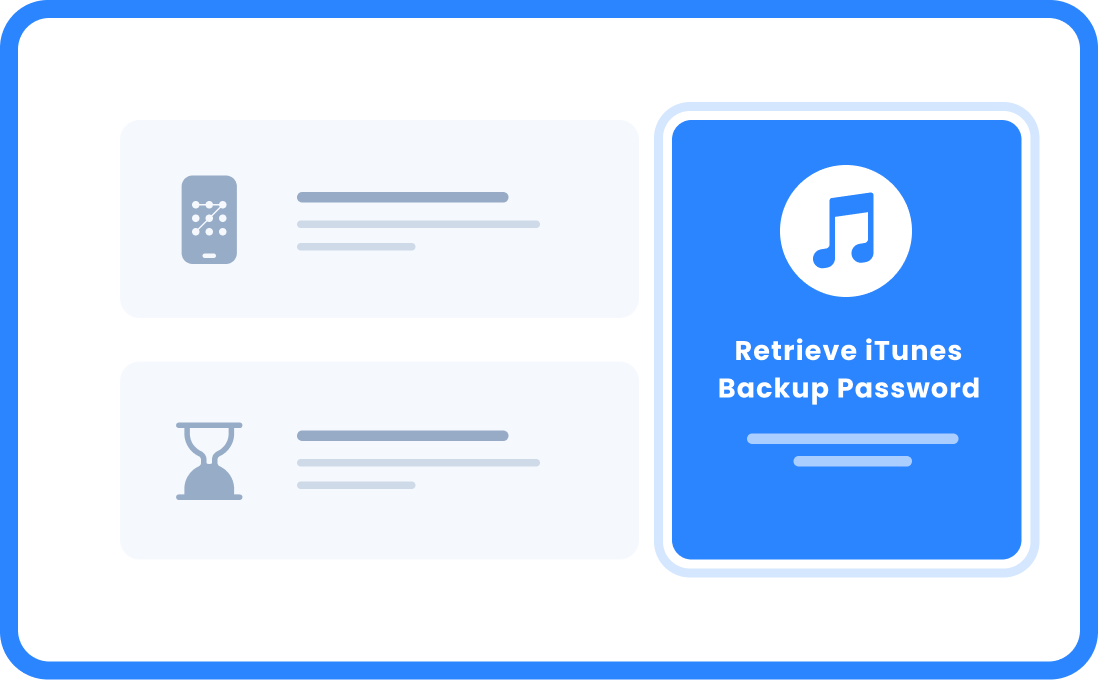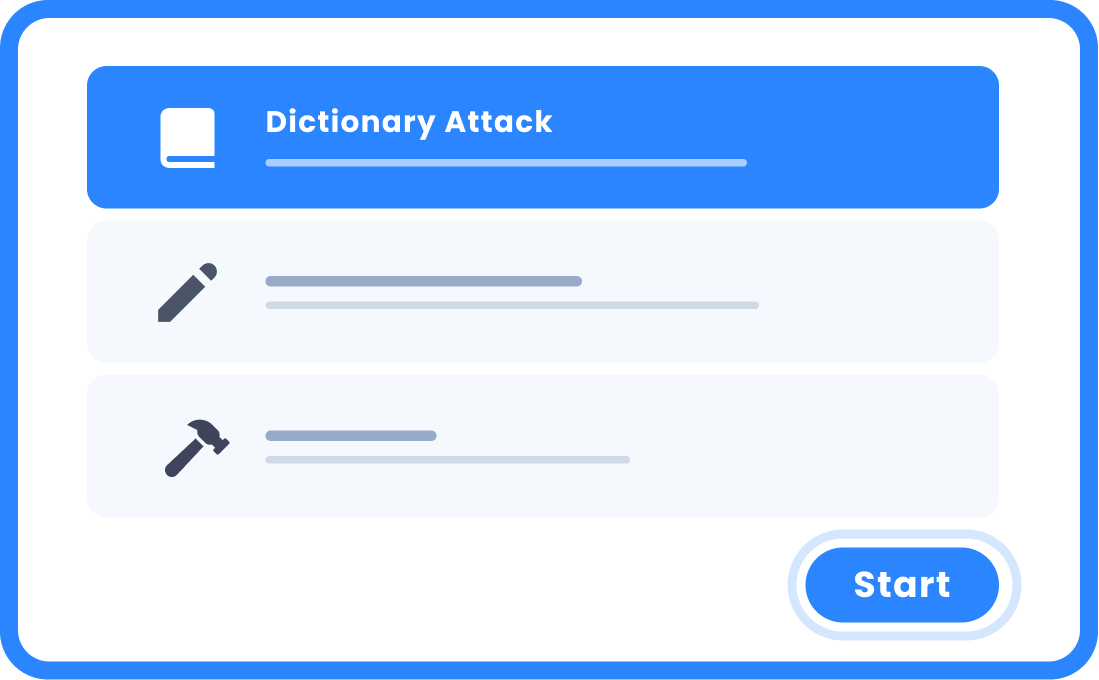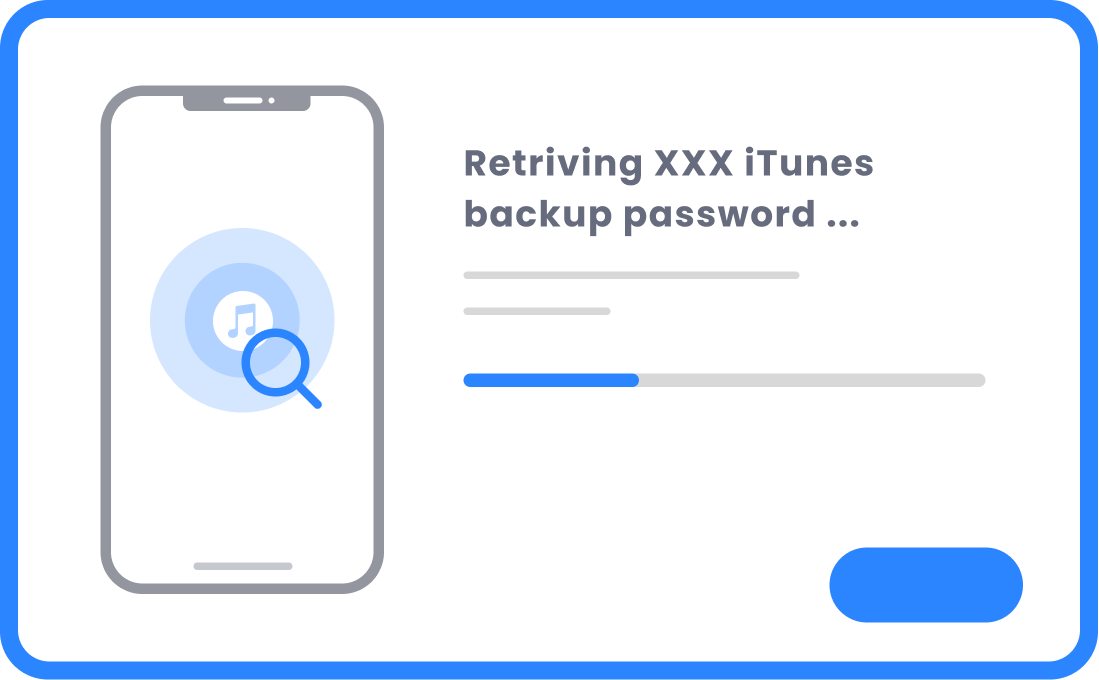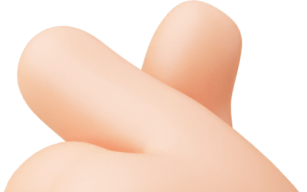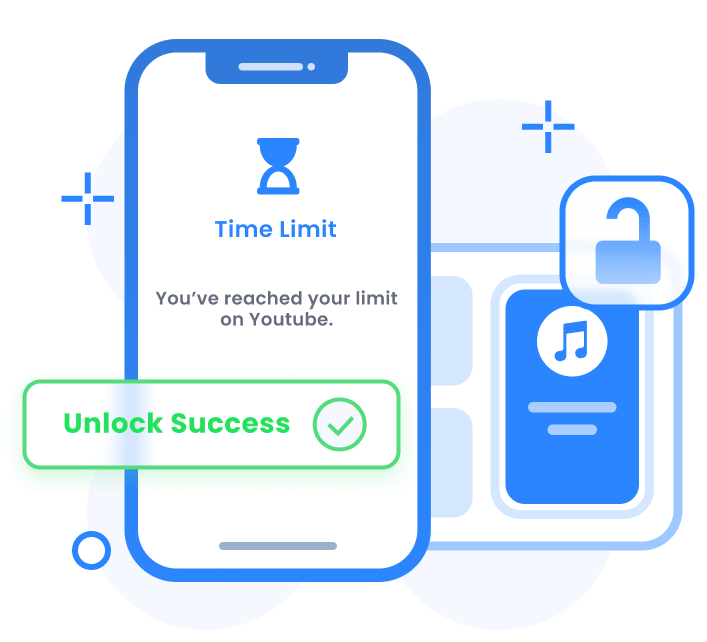متوافق مع iOS 26
4uKey
iTunes Backup
- قم بإزالة كلمة مرور النسخ الاحتياطي على iTunes بسرعة
- قم بإيقاف تشغيل تشفير النسخ الاحتياطي على iPhone بدون كلمة مرور
- تعطيل Screen Time بدون كلمة مرور
استعادة النسخ الاحتياطي على iPhone بدون كلمة مرور
تعذر على iTunes استعادة iPhone لأن كلمة المرور غير صحيحة. باستخدام 4uKey iTunes Backup ، يمكنك إزالة كلمة مرور النسخ الاحتياطي على iTunes بسهولة.
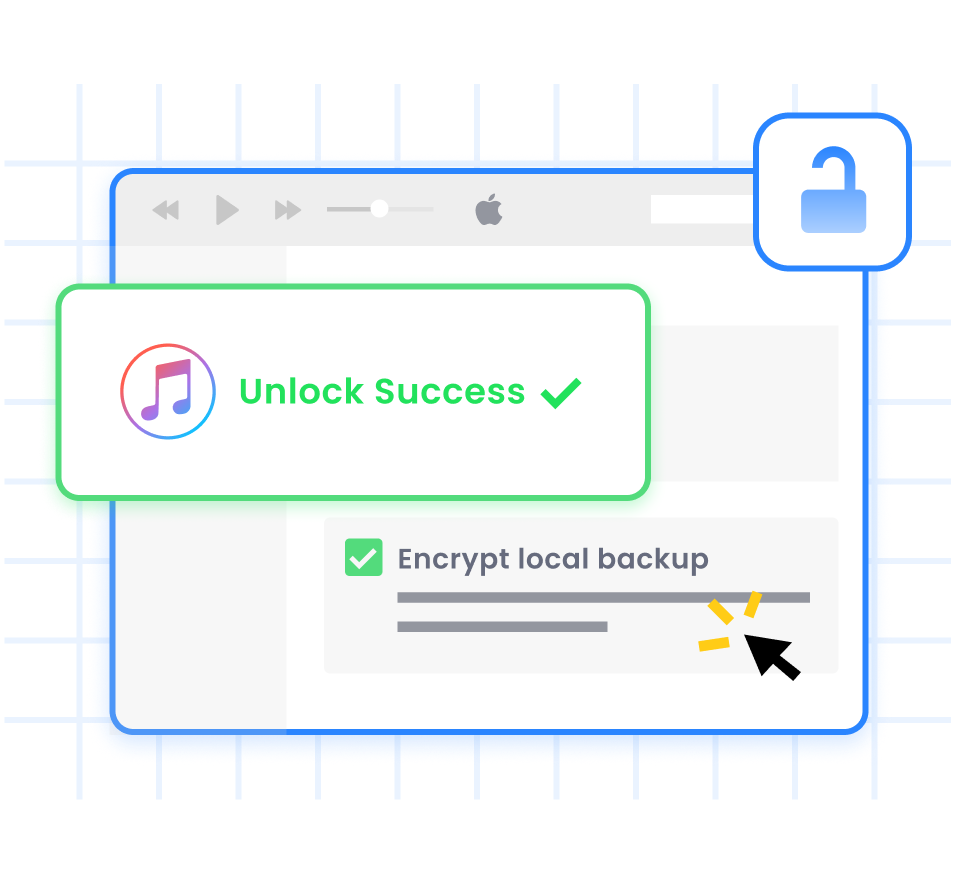
قم بإلغاء تحديد تشفير النسخ الاحتياطي على iPhone
تهدف إلى مساعدتك في إيقاف تشفير النسخ الاحتياطي لـ iPhone بدون كلمة مرور. بعد ذلك ، ستتمكن من إنشاء نسخة احتياطية جديدة مشفرة من iTunes .
قم بإزالة رمز مرور وقت الشاشة
يتيح 4uKey iTunes Backup إزالة رمز مرور وقت الشاشة المنسي دون فقد البيانات. تستغرق أقل من 10 دقائق.
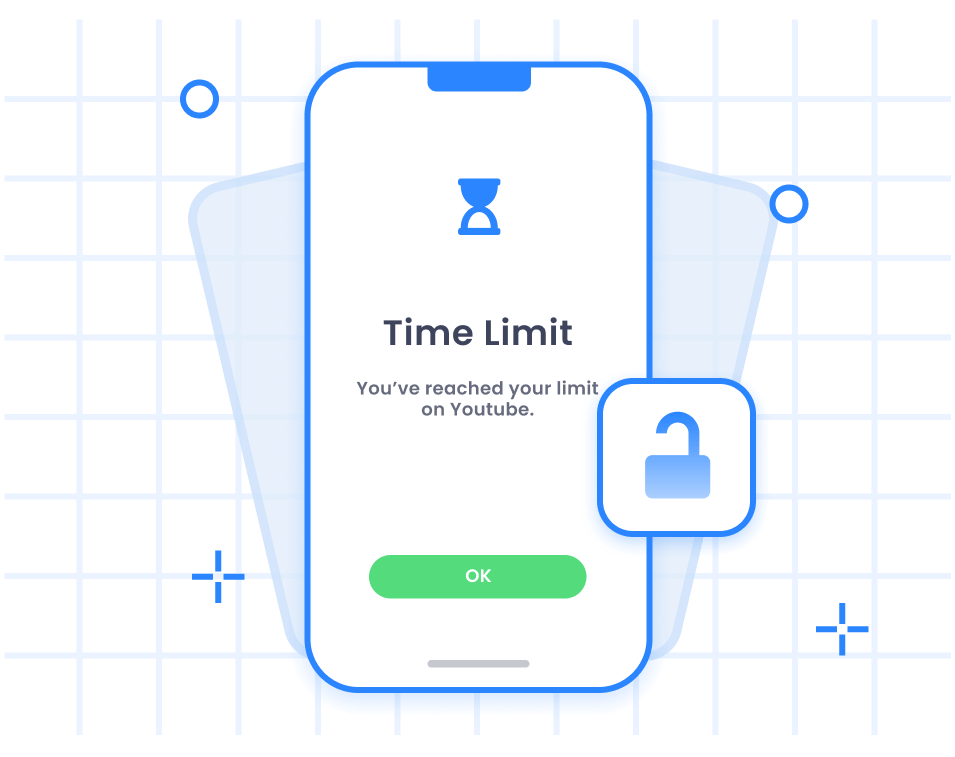
عدم اعطاء رأي
تم تصميم 4uKey iTunes Backup للمساعدة يقوم مستخدمو Apple بإلغاء تأمين كلمة مرور النسخ الاحتياطي لـ iPhone المنسية على أجهزتهم الخاصة. إنه للاستخدام الشخصي فقط. يُحظر تمامًا أي إساءة استخدام لبرنامج 4uKey iTunes Backup لأغراض تجارية أو غير قانونية.
التوافق الواسع والتطبيق
الأجهزة
iPhone
iPhone 5s وما فوق (بما في ذلك iPhone 17)
iPad
جميع موديلات iPad Pro و iPad Air و iPad mini و iPad
النظام المدعوم
Windows:
Windows 11/10/8.1/8/7
Mac:
نظام macOS X 10.9 أو أعلى
iTunes
جميع إصدارات iTunes ، بما في ذلك أحدث إصدارات iTunes 12.8
iOS
متوافق مع أحدث إصدار من iOS 26 / iPadOS 26
3 خطوات للاسترداد كلمة مرور النسخ الاحتياطي على iTunes
الخطوة 1: قم بتشغيل 4uKey iTunes Backup
حدد الميزة "استرداد كلمة مرور النسخ الاحتياطي على iTunes".
الخطوة 2: اختر وضع استعادة كلمة المرور.
حدد نوعًا من الوضع لاستعادة كلمة مرور النسخ الاحتياطي لـ iTunes
الخطوة 3: استعادة كلمة مرور النسخ الاحتياطي على iTunes
انقر فوق الزر "ابدأ" لاستعادة كلمة المرور.
انظر ماذا
ماذا يقول المحترفون